Clash of Gods: Infinity War sur PC – Comment Utiliser BlueStacks pour Améliorer Votre Gameplay

Bien qu’ils soient assez pratiques pour jouer quand vous êtes en déplacement, les jeux mobiles pêchent aussi par manque de facilité d’utilisation et de confort, vu que vous êtes obligé de jouer sur un petit écran et avec des boutons virtuels peu pratiques par rapport aux boutons physiques. Le nouveau Clash of Gods : Infinity War ne fait pas exception à cette règle puisque le jeu a été développé exclusivement pour les appareils mobiles. Cependant, grâce à BlueStacks vous pouvez facilement profiter de tous vos jeux mobiles préférés sur votre ordinateur, avec les meilleurs graphismes et performances, et sans aucun des problèmes liés aux jeux sur mobile, comme ceux de surchauffe ou de batteries.
Cependant, en plus de vous offrir la meilleure expérience possible, BlueStacks propose également plusieurs d’outils et fonctionnalités supplémentaires que les joueurs peuvent utiliser pour améliorer encore leur plaisir de jeu. Ces outils peuvent cependant nécessiter certains réglages pour en tirer le meilleur parti, d’où ce guide.
Dans les paragraphes suivants, vous trouverez certains des réglages les plus importants des outils BlueStacks pour optimiser votre expérience de jeu avec Clash of Gods: Infinity War sur PC.
Améliorez Votre Gameplay Tactique Grâce à l’Outil de Configuration des Touches
Si les combats dans Clash of Gods sont en grande partie automatisés, vos unités marchant et attaquant automatiquement l’ennemi, vous devrez quand même jouer un rôle actif en choisissant quand utiliser vos bénédictions et vos pouvoirs, afin d’optimiser leur effet. Si vous jouiez sur votre téléphone, vous auriez besoin de taper et de swiper votre écran tout le temps, ce qui est assez moyen en termes de confort, sans compter que vous risquez également de cibler les mauvaises unités avec vos doigts. Heureusement, avec l’Outil de Configuration des Touches de BlueStacks, vous pouvez créer des schémas de contrôle personnalisés pour n’importe quel jeu mobile à l’aide de votre souris et de votre clavier, pour obtenir une bien meilleure expérience de jeu.
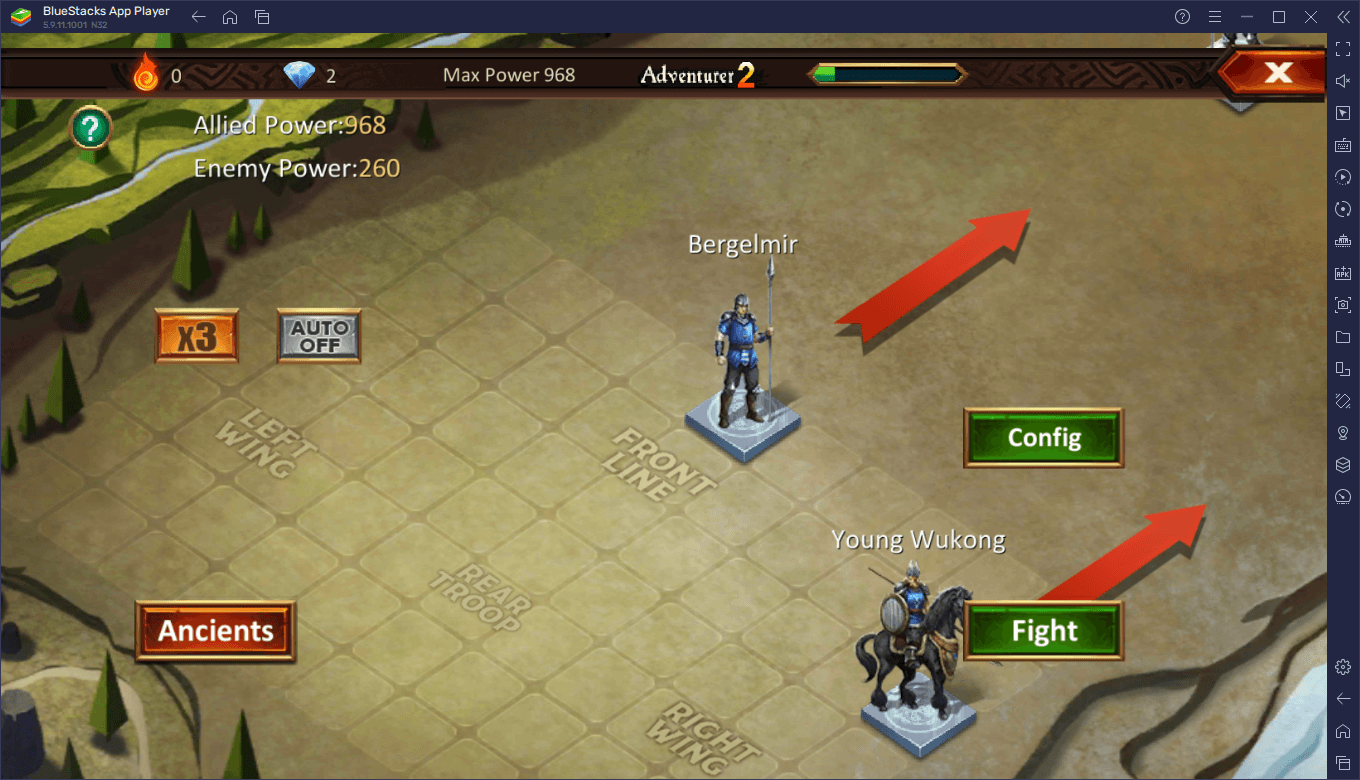
Pour accéder à cet outil, vous devez d’abord installer Clash of Gods sur PC avec BlueStacks, puis appuyer sur Ctrl + Maj + A lorsque vous êtes en jeu. Cela ouvrira l’écran de l’éditeur avancé où vous pourrez visualiser tous vos raccourcis actuelles, modifier ces raccourcis en cliquant dessus puis en appuyant sur le bouton avec lequel vous souhaitez les remplacer, ou même les supprimer purement et simplement si vous pensez que vous n’en avez pas besoin. De même, vous pouvez également ajouter de nouveaux raccourcis en faisant glisser et en déposant la fonction souhaitée depuis le panneau de droite vers l’endroit où vous en avez besoin, ou simplement en cliquant sur une partie vide de l’écran pour ajouter automatiquement un “clic”.
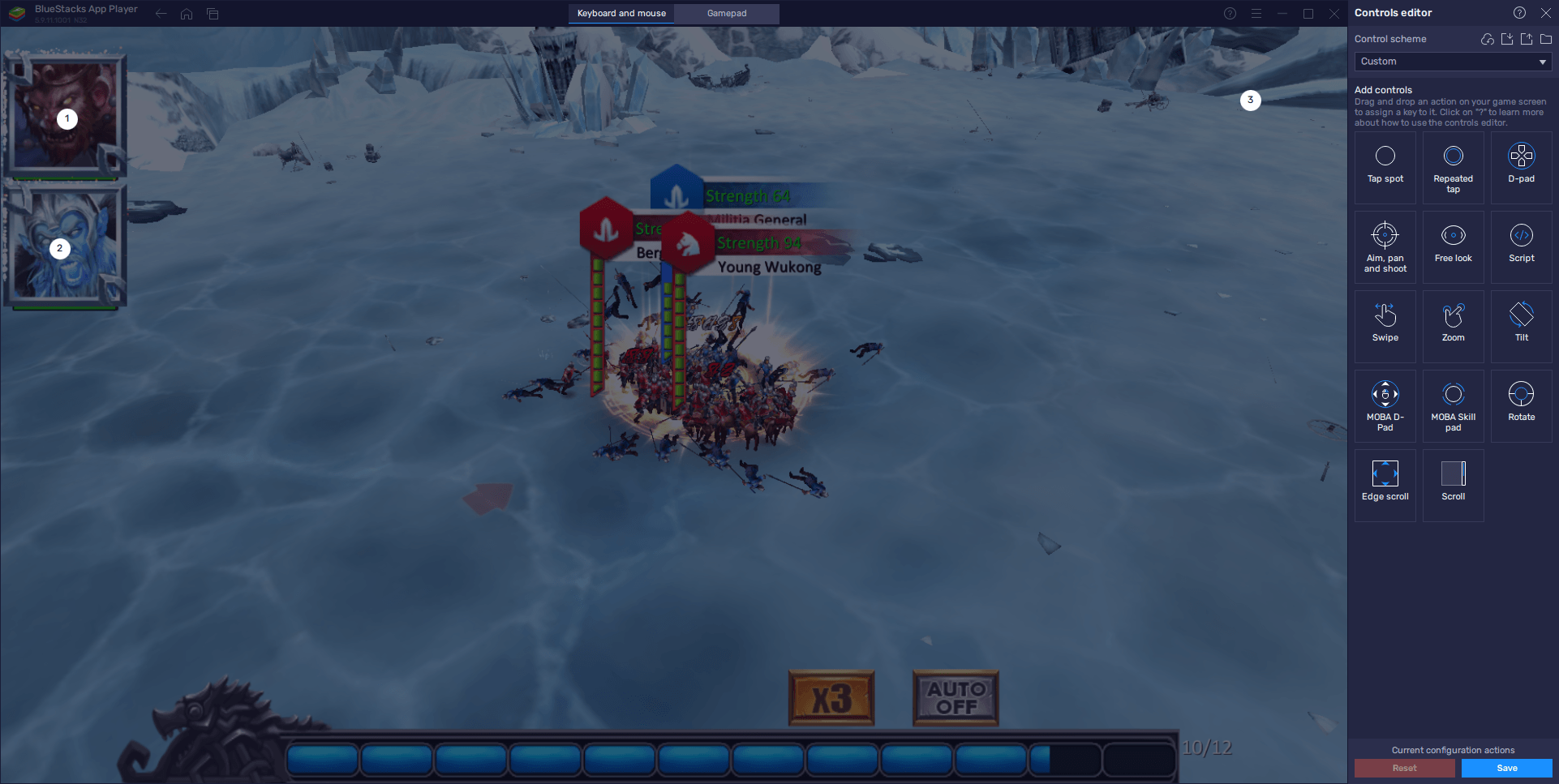
Une fois que vous avez terminé de peaufiner et d’ajuster vos contrôles à votre guise, n’oubliez pas de cliquer sur “Enregistrer les modifications” pour fermer l’éditeur et utiliser votre nouveau schéma de contrôle.
Poussez les Graphismes à Fond Sans Sacrifier le Framerate
Si Clash of Gods peut vous offrir des heures de fun sur le champ de bataille en vous permettant de créer de puissantes formations de troupes et de leur accorder des bénédictions pour améliorer leurs performances au combat, le jeu reste assez simple en ce qui concerne les graphismes. Malgré cette esthétique visuelle simpliste, le jeu a des graphismes réglables qui peuvent impacter la qualité des modèles 3D, ainsi que la fréquence d’images à laquelle le jeu tourne.
Si vous jouez sur mobile, vous devrez probablement régler ces paramètres les plus bas pour obtenir des performances correctes, à moins que vous n’ayez un téléphone puissant et coûteux. Néanmoins, même avec un bon mobile, vous devrez toujours faire face aux problèmes inhérents à ces appareils, comme ceux de batterie, ce qui peut être gênant si vous êtes en déplacement. Heureusement, avec BlueStacks, vous pouvez jouer avec les paramètres graphiques au max, sans jamais vous soucier de ces inconvénients.
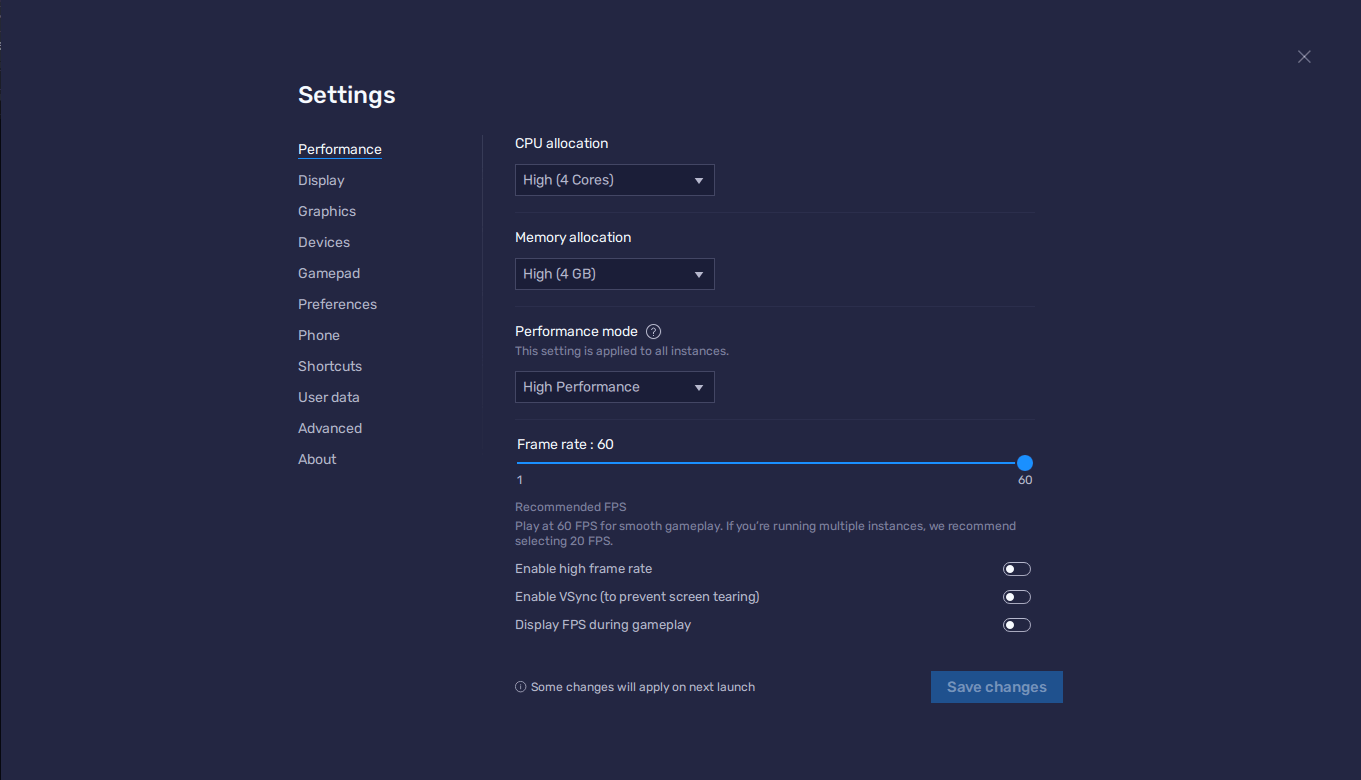
Pour obtenir les meilleures performances et graphismes lorsque vous jouez à Clash of Gods: Infinity War sur PC avec BlueStacks, vous devrez peut-être effectuer quelques ajustements à la fois sur votre émulateur et dans le jeu. Nous avons résumé ce processus d’optimisation en quelques étapes :
- Allez dans les réglages de BlueStacks via l’icône en forme de hamburger en haut à droite et accédez à la section “Performance”.
- Réglez votre émulateur pour qu’il utilise au moins 2 Go de RAM et 2 cœurs de processeur, et réglez votre mode Performance sur « Haute performance ». Terminez en réglant le curseur FPS sur 60 et en cliquant sur “Enregistrer les modifications”.
- Lancez Clash of Gods: Infinity War et accédez aux paramètres du jeu en cliquant sur l’icône d’engrenage en haut à gauche de l’écran.
- Réglez votre qualité graphique sur “Élevée” si ce n’est pas déjà fait, et redémarrez votre jeu.
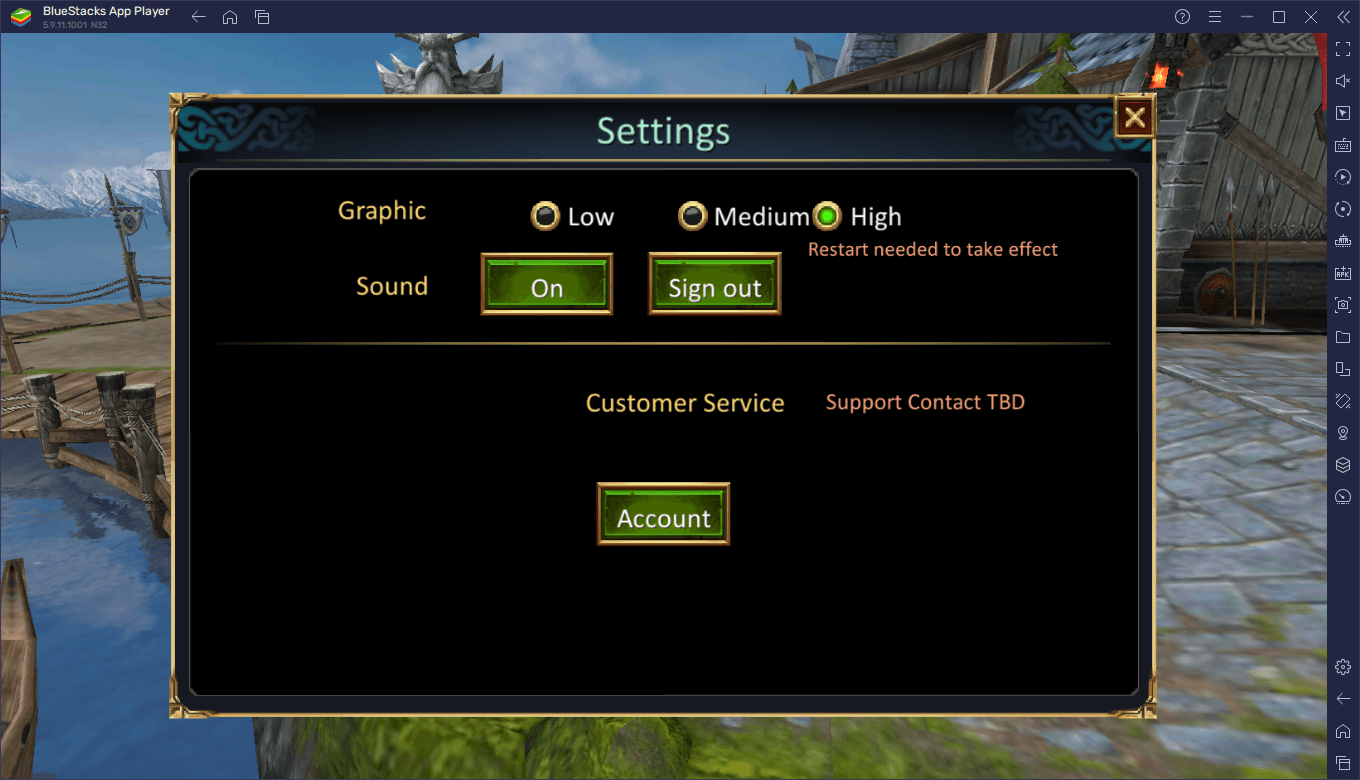
Avec ces quelques réglages simples et rapides, vous pourrez maximiser vos graphismes dans ce jeu, sans avoir à sacrifier la performance.
Avec BlueStacks, vous n’avez plus à jouer à vos jeux mobiles préférés avec les limitations liées au gaming sur mobile. Si vous vous détendez à la maison, autant profiter de la meilleure expérience de jeu que seul votre PC peut vous offrir. N’hésitez pas à laisser vos questions ou commentaires dans la section ci-dessous, et nous vous répondrons dès que possible.















